Bienvenue
Bienvenue dans l’univers Dell
- Passer des commandes rapidement et facilement
- Afficher les commandes et suivre l’état de votre expédition
- Créez et accédez à une liste de vos produits
- Gérer vos sites, vos produits et vos contacts au niveau des produits Dell EMC à l’aide de la rubrique Gestion des informations de l’entreprise.
Localisez le numéro de série/l’ID de produit/la référence PSNT pour vos produits d’infrastructure.
Comment trouver le numéro de série/l’ID de produit/la référence PSTN
- Cliquez ici pour afficher l’article « Comment trouver le numéro de série/l’ID de produit/la référence PSTN ».
- L’article répertorie les produits Dell EMC et les étapes nécessaires pour trouver les numéros de série, les ID de produits et les informations PSNT (Product Serial Number Tag).
Serveurs
Vous pouvez identifier votre système à l’aide du code de service express et du numéro de série uniques. Tirez l’étiquette d’informations à l’avant du système pour voir le code de service express et le numéro de série. L’étiquette d’informations est un panneau coulissant qui contient des informations sur le système telles que le numéro de série, la carte NIC, l’adresse MAC, etc. Si vous avez opté pour l’accès sécurisé par défaut à iDRAC, l’étiquette d’informations contient également le mot de passe iDRAC sécurisé par défaut. Les informations peuvent également figurer sur un autocollant sur le boîtier du système. Le numéro de série mini Enterprise se trouve à l’arrière du système. Ces informations sont utilisées par Dell pour acheminer les appels de support aux équipes appropriées.
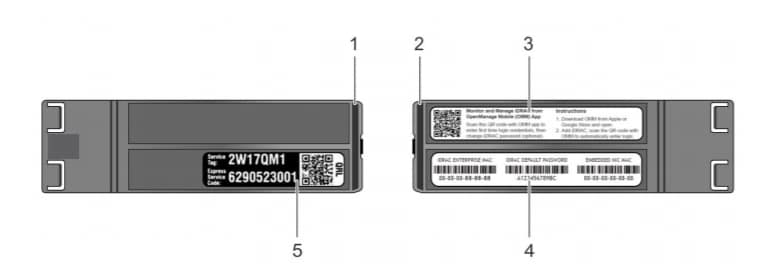
- Étiquette d’informations (vue de dessus)
- Étiquette d’informations (vue arrière)
- Étiquette OpenManage Mobile (OMM)
- Adresse MAC iDRAC et étiquette de mot de passe sécurisé iDRAC
- Numéro de série
- Connectez-vous à distance au système.
- Cliquez sur le bouton de démarrage/d’accueil.
- Faites défiler la liste vers le bas et cliquez sur « Windows Administrative Tools » ou « Windows System ».
- Cliquez sur « Command Prompt ».
- Dans la fenêtre d’invite de commande, saisissez « wmic bios get serialnumber ».
- Appuyez sur Entrée.
- Le numéro de série s’affiche.
Le numéro de série et le code de service express sont accessibles depuis la face avant du système en ouvrant le panneau de l’étiquette d’informations. Les informations peuvent également se trouver sur un autocollant à l’arrière du boîtier du système de stockage.
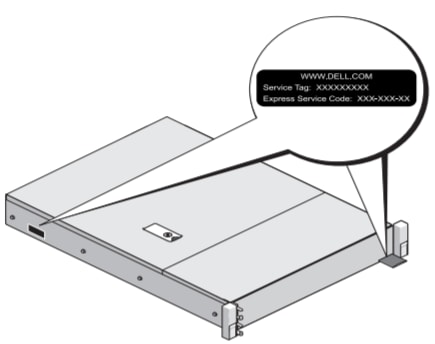
Gestion de réseau
Le numéro de série et le code de service express sont accessibles depuis la face avant du système en ouvrant le panneau de l’étiquette d’informations. Les informations peuvent également se trouver sur un autocollant à l’arrière du boîtier.
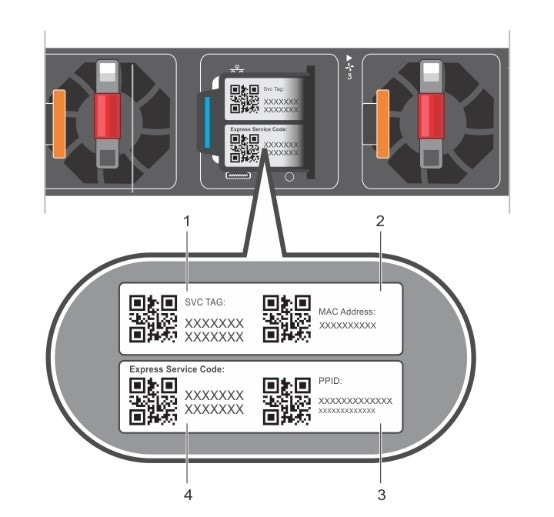
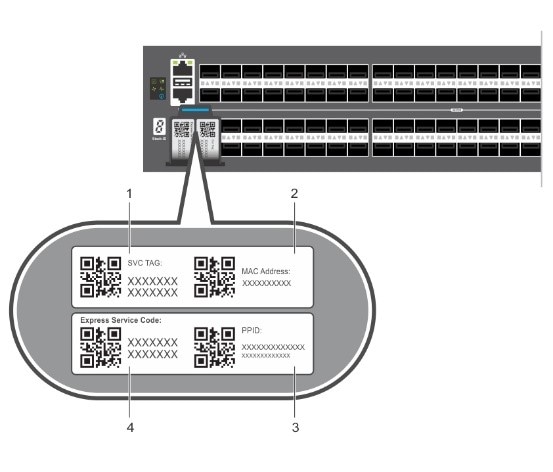
Le numéro de série Dell EMC est un identifiant à cinq caractères ou plus propre à votre produit. Il existe également un code de service express qui constitue une variante à 10 chiffres ou plus du numéro de série pouvant être saisi par téléphone pour orienter votre appel. Bien que la plupart des produits Dell EMC disposent d’un numéro de série, ce n’est pas le cas de tous les accessoires et périphériques. D’une manière générale, les ordinateurs de bureau, les ordinateurs portables, les serveurs, les appareils de stockage, les imprimantes et les appareils mobiles (tels que les téléphones ou les tablettes) ont un numéro de série.
Les serveurs et systèmes de stockage d’entreprise concernés sont : PowerEdge, PowerVault et Dell EMC.
L’étiquette du numéro de série se situe généralement sur le panneau arrière de l’appareil.
Regardez la vidéo ci-dessous pour localiser votre numéro de série sur les systèmes d’entreprise.
Tag Locations Embedded Sound
This video show the Tag Locations Embedded Sound.